
 | |
|
НПО Системы Безопасности (499)340-94-73 График работы: ПН-ПТ: 10:00-19:00 СБ-ВС: выходной  |
Главная » Периодика » Безопасность 0 ... 120121122123124125126 ... 233 Просмотр смоделированных временных диаграмм сигналов Результаты программы моделирования обычно отображаются как временные диаграммы сигналов в редакторе временных диаграмм (Waveform Editor), как показано на рис. 5.17. Файл листинга в формате ASCII с расширением .SO содержит результаты моделирования. Шкала воемени Сигаалы 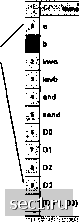 Шина « 1П LD HS HS LS HR LD LD Ш LD О разбить ЭфВН неопределенное состояние . мощность ситалв 1 . мощность сихала 2 JgJ- мощность ситалв 3 . мощность сигнала 4 XIIZTIXDCIIIXII разбить жран Рис. 5.17. Окно просмотра временных диаграмм сигналов Масштаб по оси времени (Time Base) Ось времени отображается в качестве шкалы в верхней части окна просмотра временных диаграмм сигналов. По умолчанию изменение событий в файле списка происходит С интервалом в I не. Вертикальный маркер на шкале времени показывает текущую позицию курсора. Точное значение времени располагается в левой части строки статуса. Название сигнала (Signal Name) Названия сигналов извлекаются из файла списка. Названия могут быть отредактированы и для них могут быть изменены шрифты. Для редактирования названия необходимо осуществить двойной щелчок мыши по этому названию. Значение сигнала (Signal Value) Содержимое столбца Value отражает состояние каждого из сигналов в текущем временном интервале. Текущий временной интервал - это левая граница шкалы времени. Можно заметить, что при прокрутке временных диаграмм содержимое столбца Value изменяется. Каждое значение состоит из двух символов, которые имеют следующий смысл: L состояние сигнала - низкий уровень; Н состояние сигнала - высокий уровень; D мощность сигнала - от приходящего сигнала; S мощность сигнала - от питания; R мощность сигнала - резистивная; XX сигналы шины отображают текущее значение шины (в двоичном, десятичном или шестнадцатеричном виде). Почему сигналы выглядят по-разному? Сигналы закрашиваются по-разному в зависимости от их мощности. На рис. 5.17 приведен пример такой закраски. Для просмотра всех используемых цветов и соответствия их мощности сигналов применяется команда меню View »Ljegend. Мощность отображаемого сигнала определяется из типа сигнала, приведенного в файле списка. Временные отметки Редактор временных диаграмм включает 10 временных отметок, которые могут быть установлены в любой точке. Для этого используется команда меню Edit » Set Timing Maries. Команда меню Edit » Jump предназначена для перехода к желаемой временной отметке (горячая клавиша: J и номер временной метки). Создание шины Из любого количества соседних сигналов можно создать шину. Для этого необходимо: • с помощью мыши выбрать сигналы, которые должны быть сгруппированы в шину (при этом они подсветятся черным цветом); • выбрать команду меню Insert» Bus. Шина будет вставлена сразу за последним выделенным сигналом. В столбце Value отобразится значение шины в текущем временном интервале. Каждый сигнал, включенный в шину, представляет один бит в этой шине, при этом верхний выделенный сигнал является младшим битом. Редактирование сигнала • Для редактирования перепада необходимо осуществить двойной щелчок мыши в месте этого перепада. • С помощью щелчка мышью и последующего перетаскивания перепада сигнала производится графическое изменение начального времени (Start Time). Изменение обзора Редактор временных диаграмм включает несколько функций, полезных при исследовании сигналов. Горизонтальная и вертикальная прокрутка Для прокрутки окна сигналов в любом направлении используются полосы прокрутки. Иначе эти действия можно вьшолнить с помощью клавиш направления и клавиш PageUp и PageDown. Приближение и удаление Посредством команд меню View » Zoom in (горячая клавиша: +) и View » Zoom Out (горячая клавиша -) можно изменить масштаб временной шкалы. Эти действия связаны с текущей позицией указателя мыши, поэтому перед нажатием горячих клавиш рекомендуется расположить его в интересуемом месте. Панорамирование Для панорамирования сигналов используется клавиша Ноте. Эта горячая клавиша также связана с положением указателя мыши, поэтому перед ее нажатием рекомендуется расположить его в нужном месте месте. Создание нескольких окон просмотра Редактор временных диаграмм имеет возможность открытия нескольких окон просмотра, позволяющий одновременно просматривать различные части сигналов. Окна просмотра относительно друг друга могут быть расположены вертикально (для одновременного просмотра на разных временных отрезках) или горизонтально (для сведения разных сигналов, которые нельзя посмотреть одновременно). На рис. 5.17 показаны места расположения курсора для осуществления функции разделения окна. Достаточно направить указатель мыши в одно из указанных мест, нажать клавищу мыши и затем перетащить появившуюся границу окна. Панель управления редактора временных диаграмм с помощью команды меню можно вывести или скрыть панель управления редактора временных диаграмм. Эта панель используется для перехода от одного перепада к другому в активном сигнале, а также для скрытия и вывода сигналов. Ain-ивный сигнал В верхней части панели управления располагается окошко с именем активного сигнала. Кнопки Jump Transition позволяют перейти (в активном сигнале): к первому перепаду (горячие клавиши: J, F); к предьщущему перепаду (J, Р); к следующему перепаду (J, N); к последнему перепаду (J, L). Выбор отображаемых сигналов Редактор временных диаграмм позволяет просматривать только лишь необходимый набор сигналов посредством скрытия ненужных. Для этого необходимо выбрать неинтересные сигналы в списке и нажать кнопку Hide на панели управления (рис. 5.18). Для выбора отображаемых сигналов используется кнопка Select, расположенная на главной панели инструментов. Для удаления сигналов используется кнопка Hide. Выделение сигналов на панели можно производить с использованием клавиш SHIFT и CTRL. » I $*«» .г Рис. 5.18. Выбор сигналов на отображение 0 ... 120121122123124125126 ... 233 |